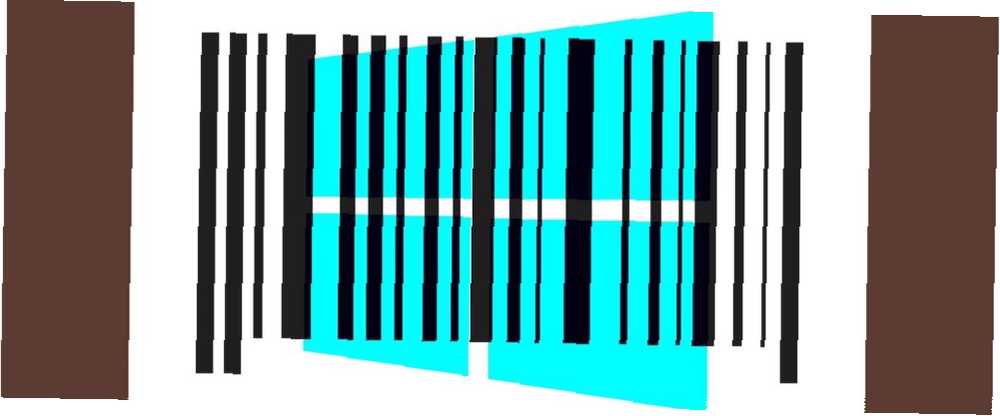
Michael Fisher
0
3723
178
Jeśli kiedykolwiek zapłaciłeś za aplikację lub subskrypcję shareware, znasz wiertło. Klucze szeregowe w postaci ciągów tekstowych lub plików są w zasadzie uniwersalnym standardem.
Sieć ewoluowała w taki sposób, że stosunkowo łatwo można wyśledzić wszystkie klucze, za które zapłaciłeś, przeszukując konto Gmail lub wysyłając wiadomość e-mail bezpośrednio do dostawcy, ale to zajmuje dużo czasu. Jeśli kiedykolwiek zgubisz jeden z tych kluczy, preferowanym rozwiązaniem powinno być (oczywiście) znalezienie go dla siebie!
Te klucze znajdują się na dysku twardym. Wszystko, co zostało pobrane, przesłane, wpisane i wysłane, zapisane i zapisane, istnieje gdzieś na dysku twardym. Musisz tylko wiedzieć, gdzie go znaleźć. To powiedziawszy, spójrzmy na trzy przenośne aplikacje, które powinny ułatwić ci znalezienie tych kluczy.
Szybka uwaga na temat Key Finders
Czy są złośliwym oprogramowaniem??
Wyszukiwacze kluczy od renomowanych programistów to legalne oprogramowanie. Niestety, zestawy złośliwego oprogramowania często są dostarczane wraz z nimi. Istnieje wiele przyczyn takiego stanu rzeczy. W niewłaściwych rękach atakujący może ukraść klucze licencyjne w celu sprzedaży kopii bootlegów. Wyszukiwarka kluczy to najprostszy sposób na kradzież kluczy.
Z powodu tego skojarzenia wyszukiwarki kluczy często pojawiają się jako fałszywe alarmy podczas skanowania w poszukiwaniu złośliwego oprogramowania. Jeśli więc przeskanujesz jedną z tych aplikacji i pojawi się ona jako potencjalne złośliwe oprogramowanie, może to oznaczać błąd. Poszedłem do przodu i przeskanowałem każdą witrynę pod kątem potencjalnego złośliwego oprogramowania. Oprócz niektórych trafień dotyczących hostowania kluczowych wyszukiwarek nie widziałem żadnych potencjalnych zagrożeń.
Klawisze Windows 10
Komputery zaktualizowane z systemu Windows 7 lub 8 do 10 otrzymują ogólny klucz szeregowy. Klucz ogólny (którego nie trzeba wykonywać) jest czasem następujący:
Windows 10 Home: YTMG3-N6DKC-DKB77-7M9GH-8HVX7
Windows 10 Home: SL- BT79Q-G7N6G-PGBYW-4YWX6-6F4BT
Windows 10 Pro: VK7JG-NPHTM-C97JM-9MPGT-3V66T
Microsoft stosuje inną metodę uwierzytelniania komputera z systemem Windows 10, opartą na unikalnym identyfikatorze sprzętu. Jeśli jednak zakupiłeś licencję na system Windows 10 Wszystko, co powinieneś wiedzieć o kluczach produktu Windows Wszystko, co powinieneś wiedzieć o kluczach produktu Windows 25 znaków w Twoim systemie Windows. Twój klucz produktu jest wart 100 USD lub więcej, niezależnie od tego, czy uaktualniono system do Windows 10. Wyjaśnimy, co możesz, a czego nie możesz zrobić z licencją Windows. lub posiadać komputer z preinstalowanym systemem Windows 10, będziesz mieć unikalny klucz identyfikacyjny.
1. Magical Jellybean KeyFinder
Magical Jellybean KeyFinder (MJKF) to branżowy standard odzyskiwania kluczy. W rzeczywistości wiele dzisiejszych wyszukiwarek kluczy używa kodu z MJKF, z niewielkimi modyfikacjami estetycznymi.
Przenośny plik wykonywalny MJKF jest bardzo prosty. Wystarczy pobrać aplikację i uruchomić ją. Automatycznie skanuje rejestr w poszukiwaniu 300 różnych rodzajów kluczy produktu, w tym Microsoft Office i Windows. Jeśli jednak chcesz mieć kompletny pakiet odzyskiwania kluczy, musisz zapłacić. MJKF to darmowa wersja Recover Keys. Za 30 USD program Recover Keys należy do droższych aplikacji do odzyskiwania kluczy. Obejmuje jednak ponad 8 000 różnych programów.
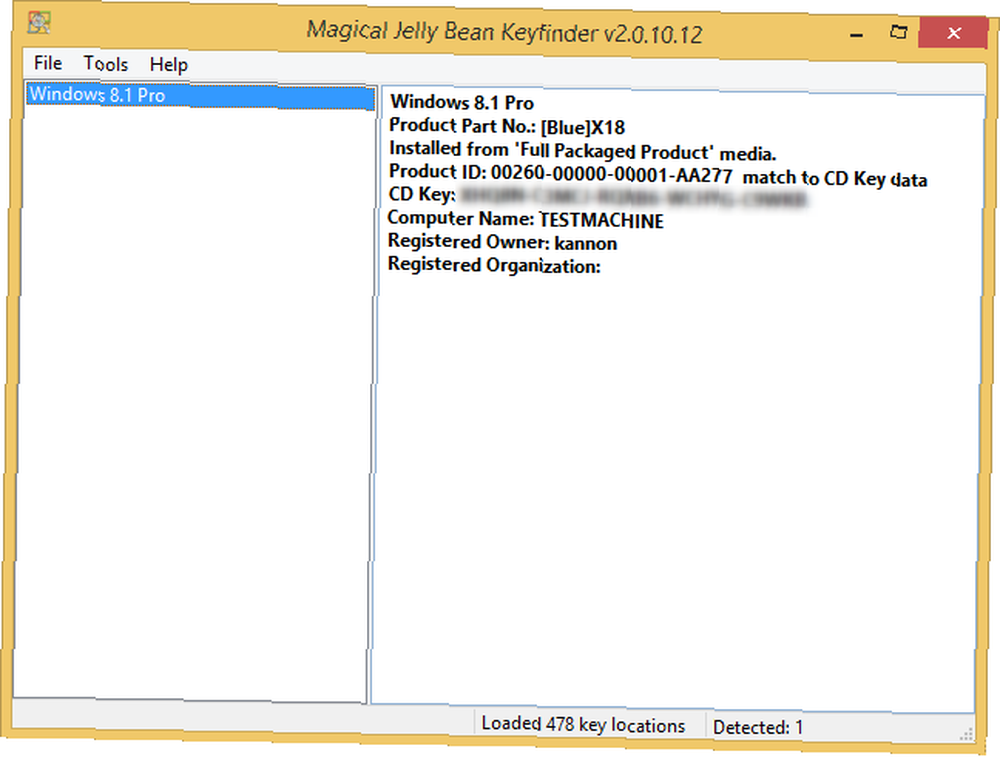
Inną wielką cechą MKJF jest możliwość przechowywania kluczy w postaci pliku tekstowego. Po prostu wybierz Plik > Zapisz jako i wybierz nazwę pliku i zapisz lokalizację.
2. LicenseCrawler
LicenseCrawler oferuje znacznie więcej głębi niż MJKF. Dokonuje pełnego skanowania rejestru i wprowadza dodatkowe funkcje, takie jak przetwarzanie wsadowe i narzędzia do zapisywania kluczy w różnych formatach.
Istnieje jednak kilka sztuczek. Po pierwsze (po pobraniu i rozpakowaniu archiwum) musisz uruchomić plik wykonywalny jako administrator. Kliknij prawym przyciskiem myszy LicenseCrawler.exe i wybierz Uruchom jako administrator z menu kontekstowego.
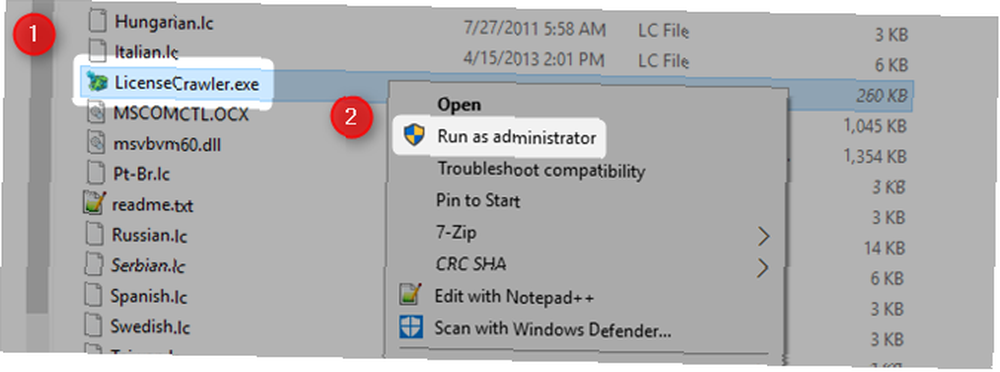
Po uruchomieniu LicenseCrawler zobaczysz wycieraczkę zrzeczenia się odpowiedzialności. Przeczytaj część na dole. Aby przejść dalej, musisz kliknąć prawy przycisk numeryczny. Zmienia się przy każdym uruchomieniu programu. W takim przypadku numer do naciśnięcia to trzy.
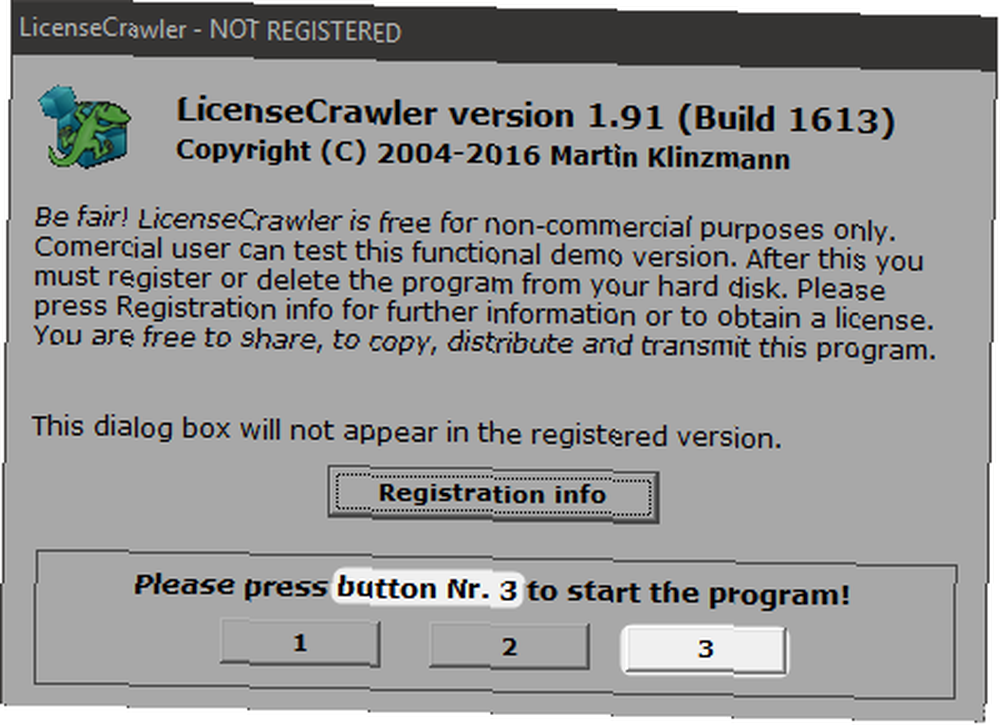
Po kliknięciu kilku zastrzeżeń, zobaczysz następujący interfejs:
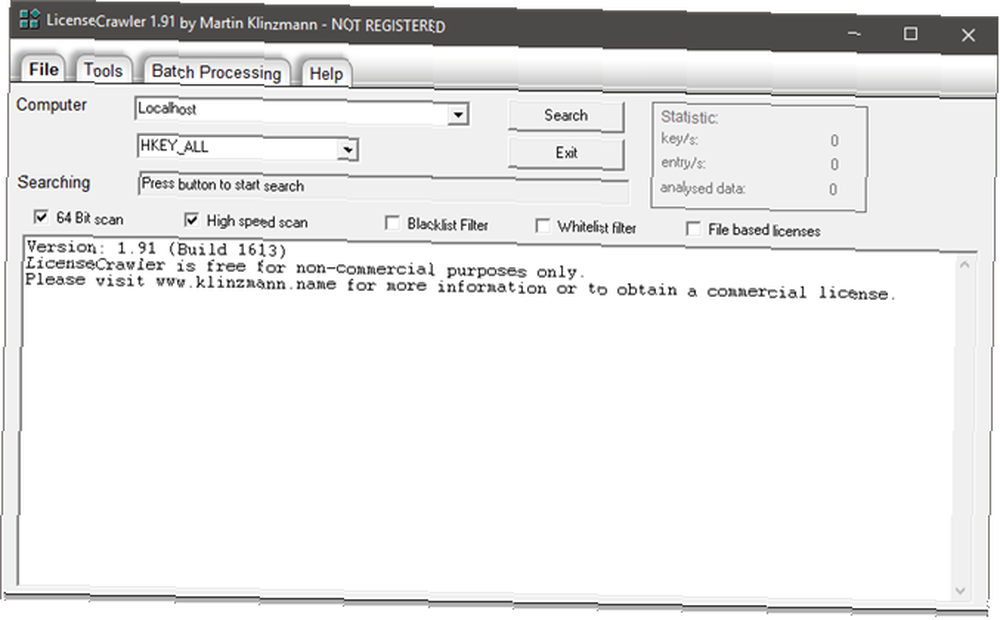
LicenseCrawler oferuje wsparcie sieciowe. Oznacza to, że możesz wyszukiwać klucze inny komputer podłączony do twojej sieci. Poza tym polecam skanowanie przy użyciu domyślnych opcji widocznych na powyższym zrzucie ekranu (zakładając, że korzystasz z systemu 64-bitowego). Przydatne mogą być funkcje białej lub czarnej listy, ale ustawienia domyślne działają najlepiej dla przeciętnego użytkownika.
Kliknij Szukaj przycisk, aby rozpocząć skanowanie. Powinieneś dostać wyskakujące okienko podobne do następującego:
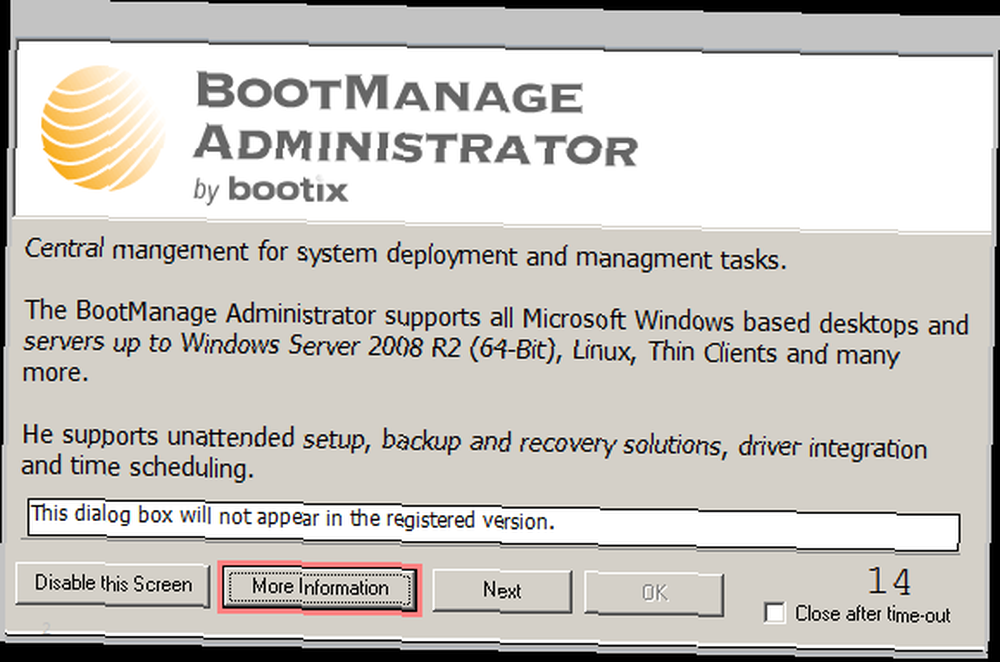
Niestety, LicenseCrawler nie jest całkowicie darmowy. Musisz obejrzeć krótką reklamę tekstową. Z drugiej strony, nie instaluje automatycznie potencjalnie niechcianych programów (jak łatwo usunąć złośliwe oprogramowanie za pomocą tych 7 narzędzi. Łatwo usunąć agresywne oprogramowanie za pomocą tych 7 narzędzi. Typowe bezpłatne pakiety antywirusowe będą do tej pory dostępne jeśli chodzi o ujawnianie i usuwanie złośliwego oprogramowania. Te siedem narzędzi usunie za Ciebie szkodliwe oprogramowanie). Uwaga: reklamy nie można wyłączyć, klikając Wyłącz ten ekran.
Stąd LicenseCrawler skanuje rejestr w poszukiwaniu kluczy. Aby rozpocząć wyszukiwanie, kliknij Zacznij szukać w lewym dolnym rogu ekranu.
Chociaż może skanować cały rejestr, ponownie, najlepiej jest mieć szereg rozwiązań na wypadek, gdyby jedno z nich zawiodło.
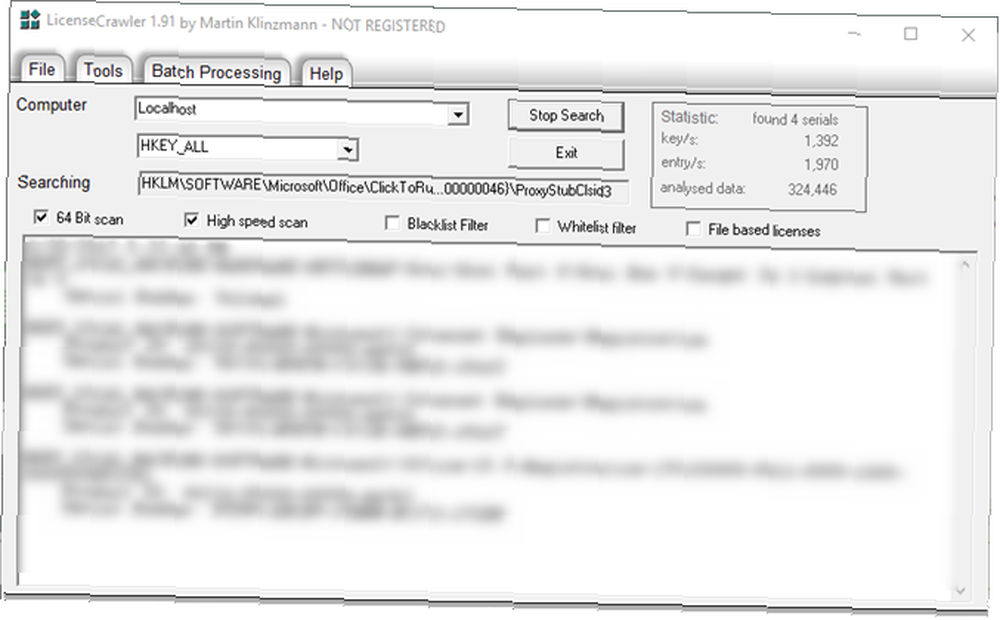
Po zakończeniu skanowania możesz sprawdzić Plik lub Przybory menu do zapisywania, szyfrowania oraz kodowania lub dekodowania zrzutów licencji LicenseCrawler.
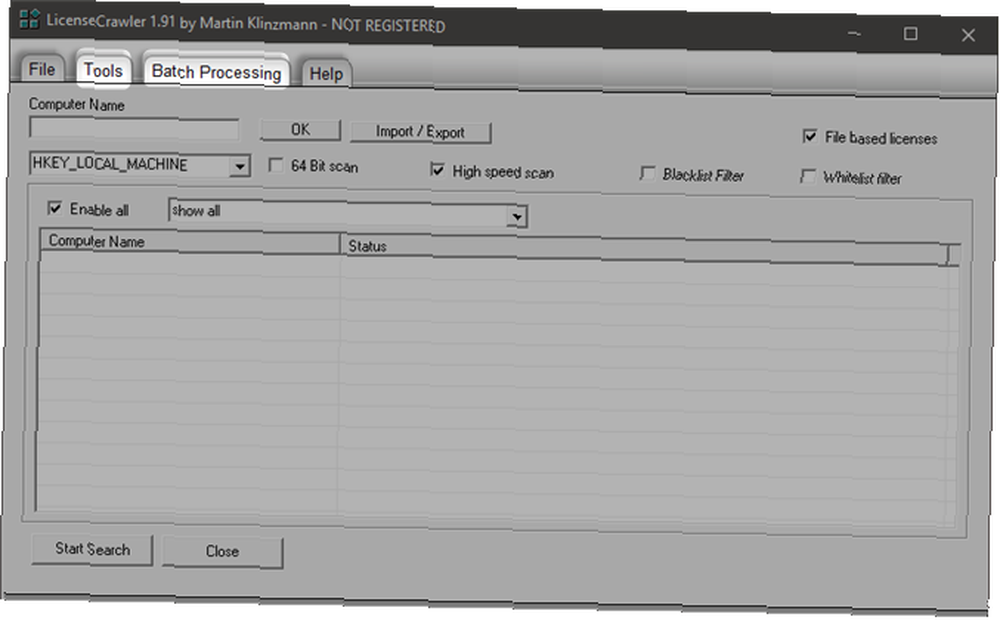
3. Wyszukiwarka kluczy SterJo
Ostatnim, ale na pewno nie najmniej ważnym jest Wyszukiwarka kluczy SterJo. SterJo zapewnia skanowanie kluczy natychmiast po uruchomieniu. Z tego, co mogę powiedzieć, oferuje ten sam poziom kompleksowości co MJBF.
Korzysta jednak z ulepszonego interfejsu użytkownika. Ponadto otrzymuje regularne aktualizacje - ostatnią wersję aplikacji wydaną w 2017 r. Najważniejsze jest jednak to, że twórca aplikacji wymienia także całe oprogramowanie, które jest w stanie znaleźć.
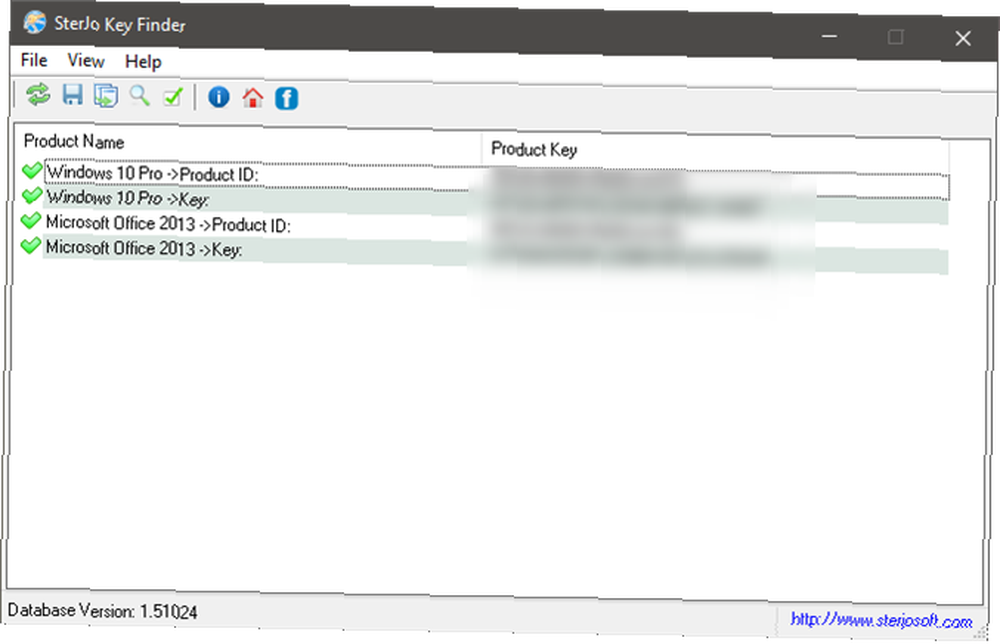
Z drugiej strony, jeśli SterJo nie jest dla ciebie, polecam ProduKey firmy NirSoft. Jest przeznaczony tylko do wyszukiwania kluczy Windows i Office, ale robi to znakomicie.
Jaka jest najlepsza wyszukiwarka kluczy??
Żadne z tych trzech rozwiązań nie jest idealne. Nie ma jednego programu, który ujawni 100% twoich kluczy produktu. Niemniej jednak mogą być w stanie wykonać zadanie w przypadku awarii pamięci, wiadomości e-mail lub wydrukowanych dokumentów. Dobrze jest mieć te opcje.
Również, informujemy, że te aplikacje są bezpieczne i wolne od wirusów. Jestem pewien, że możesz sobie wyobrazić, dlaczego wiele aplikacji antywirusowych widziałoby aplikację, która ujawnia klucze szeregowe. 3 sposoby odzyskiwania numerów seryjnych w systemie Windows 3 sposoby odzyskiwania numerów seryjnych w systemie Windows Szukasz klucza produktu Windows? Zgubiłeś numer seryjny oprogramowania premium? Pokażemy, jak odzyskać klucze licencyjne za pomocą bezpłatnych narzędzi. i indeksuje wrażliwe obszary systemu jako złośliwe. Jest to po prostu fałszywy pozytyw.
Daj mi znać, co myślisz o tych kluczowych wyszukiwarkach w komentarzach!











